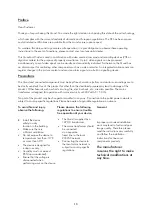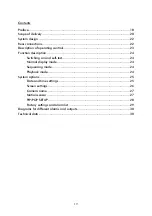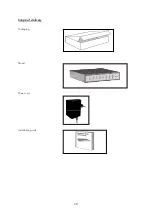12
RE (Aktualisierungszeit): Über diesen Punkt können Sie den zeitlichen Abstand einstellen, in dem zwei Bilder
miteinander verglichen werden (Bereich 01 bis 99).
DET: Über diesen Punkt können Sie den Bewegungssensor für die Kameras 1 bis 4 aktivieren („ON“) oder
deaktivieren („OFF“).
AREA: Hier können Sie den Bereich des Kamerabildes bestimmen in dem eine Bewegungserkennung
stattfinden soll. Insgesamt können 192 Felder (16 Spalten x 12 Zeilen) gewählt werden
Gehen Sie bitte bei der Auswahl des Erfassungsbereichs wie folgt vor:
•
Wählen Sie mit Hilfe der Tasten [
←
] und [
→
] im Menü den Punkt AREA aus.
•
Drücken Sie die Taste [PLAY].
•
Drücken Sie die Tasten [
←
] und [
→
] um den Cursor (rotes Viereck) im Bildschirm nach links oder rechts,
bzw. die Tasten [+] und [-] um nach oben oder unten zu bewegen. Wenn Sie die Tasten gedrückt halten
wandert der Cursor schneller in die entsprechende Richtung.
•
Mit der Taste [AUTO] können Sie das Feld für die Bewegungserkennung auswählen (grünes Feld] oder
abwählen (klares Feld).
•
Mit der Taste [QUAD] können Sie ganze Zeilen für die Bewegungserkennung auswählen (grünes Feld)
oder abwählen (klares Feld).
•
Mit der Taste [PLAY] können Sie alle Felder für die Bewegungserkennung auswählen (grüner Bildschirm)
oder abwählen (klarer Bildschirm).
•
Mit der Taste [MENU] verlassen Sie die Einstellungen für AREA.
BUZZER ALARM TIME: Hier stellen Sie die Zeit für den Alarmton ein (Bereich: 0 – 240 Sekunden). Haben Sie
den Wert 0 ausgewählt, ist die Alarmton-Funktion deaktiviert.
RELAY OUT TIMER: Hier stellen Sie ein, wie lange der Relais-Ausgang im Alarmfall aktiviert bleiben soll
(Zeitbereich: 8 – 120 Sekunden).
VCR FREEZE HOLD TIME: Hier stellen Sie die Dauer für die Standbilder ein (Bereich: 0 – 30 Sekunden).
Haben Sie den Wert 0 ausgewählt ist die Standbildfunktion deaktiviert.
PIP/POP SETUP
Abb. 6
Über diesen Menüpunkt können Sie zusätzlich die PIP-Funktion (Picture in Picture) oder die POP-Funktion
(Picture on Picture) in der Vollbilddarstellung einer einzelnen Kamera auswählen.
Nach Auswahl der Kanals (1 – 4) haben Sie die Möglichkeit sich über die Tasten [+] und [-] nur für das
Vollbild (OFF), die PIP-Darstellung oder die POP-Darstellung zu entscheiden.
Bei POP werden die restlichen Kameras auf der rechten Seite des Bildschirms übereinander angezeigt.
PIP.POP SETUP
TYPE SON POSITION SIZE
CH1: OFF
CH2: PIP 3 X:15 Y:7 A
CH3: PIP 1 X:14 Y:7 B
CH4: POP
Summary of Contents for TV8239
Page 4: ...4 Lieferumfang Umverpackung Quadrantenteiler Netzteil Installationshandbuch ...
Page 16: ...16 ...
Page 17: ...4 channel quad for colour and B W cameras PAL NTSC TV8239 INSTALLATION GUIDE ...
Page 20: ...20 Scope of delivery Packaging Quad Power unit Installation guide ...
Page 46: ...46 ...
Page 47: ...4 kanaals quad voor kleuren of z w camera s PAL NTSC SYSTEEM TV8239 INSTALLATIEHANDLEIDING ...
Page 50: ...49 Omvang van de levering Verpakking Quad Adapter Installatie handleiding ...
Page 62: ...4 kanals quad for farve og S H kameraer PAL NTSC SYSTEM TV8239 INSTALLATIONSVEJLEDNING ...
Page 65: ...64 Leveringsomfang Forpakning Quad Strømforsyning Installationshåndbog ...
Page 76: ...75 ...